Criando um Livro
- Em Criar um Livro, Selecionar uma Pasta, selecione a pasta de Biblioteca desejada e os documentos listados no painel Disponível à esquerda.
Nota:
Relatórios, outros Livros, documentos do Word e PDF são suportados.
- Selecione um ou mais documentos da lista Disponível no painel esquerdo e clique no botão Mover para a Direita -
 para mover os documentos desejados para o painel Selecionado à direita.
para mover os documentos desejados para o painel Selecionado à direita.
Nota:
É possível adicionar ou remover documentos do painel Selecionado à direita usando os botões Mover para a Direita -
 e Mover para a Esquerda -
e Mover para a Esquerda -  .
.-
Após realizar as seleções iniciais dos documentos, se necessário, será possível adicionar o mesmo documento novamente várias vezes.
-
A seção Origem de dados exibe as origens de dados dos relatórios e livros selecionados.
-
- Opcional: Em Detalhes da Seção, selecione Criar Seção Padrão, em seguida, informe um Nome da seção para agrupar todos os documentos selecionados.
- Opcional: para adicionar dimensões de POV à origem de dados, selecione a origem de dados necessária na lista suspensa Origem de dados e clique em Selecionar Dimensões para abrir Layout da Dimensão. Em seguida, selecione as dimensões de POV desejadas da Seção.
Nota:
As dimensões disponíveis em Selecionar Dimensões ou Layout da Dimensão são baseadas na seleção feita na lista suspensa de Origem de dados.
É possível usar as seções para agrupar vários documentos em uma entrada comum do Sumário e gerar relatórios para um Ponto de Vista comum.
- Clique em OK. A página navega para a janela Designer de Livros.
-
Usando o Designer de Livros, é possível criar mais seções.
-
O POV da Seção Padrão pode ser definido posteriormente no Designer de Livros.
Nota:
Se o Livro contiver várias origens de dados, no Designer de Livros, você precisará adicionar manualmente as outras origens de dados usando o menu Ações e selecionar Gerenciar Origem de Dados. Do contrário, você receberá um erro de validação de quaisquer relatórios ou Livros com mais origens de dados, com a mensagem "Origem de dados
<data source name>não está nas origens de dados permitidas". Consulte Gerenciando Origens de Dados.Por exemplo, na imagem a seguir, os documentos Relatório de Amostra 1 e Relatório de Amostra 4 estão selecionados e uma Seção chamada Segmentos está definida na interface do usuário.
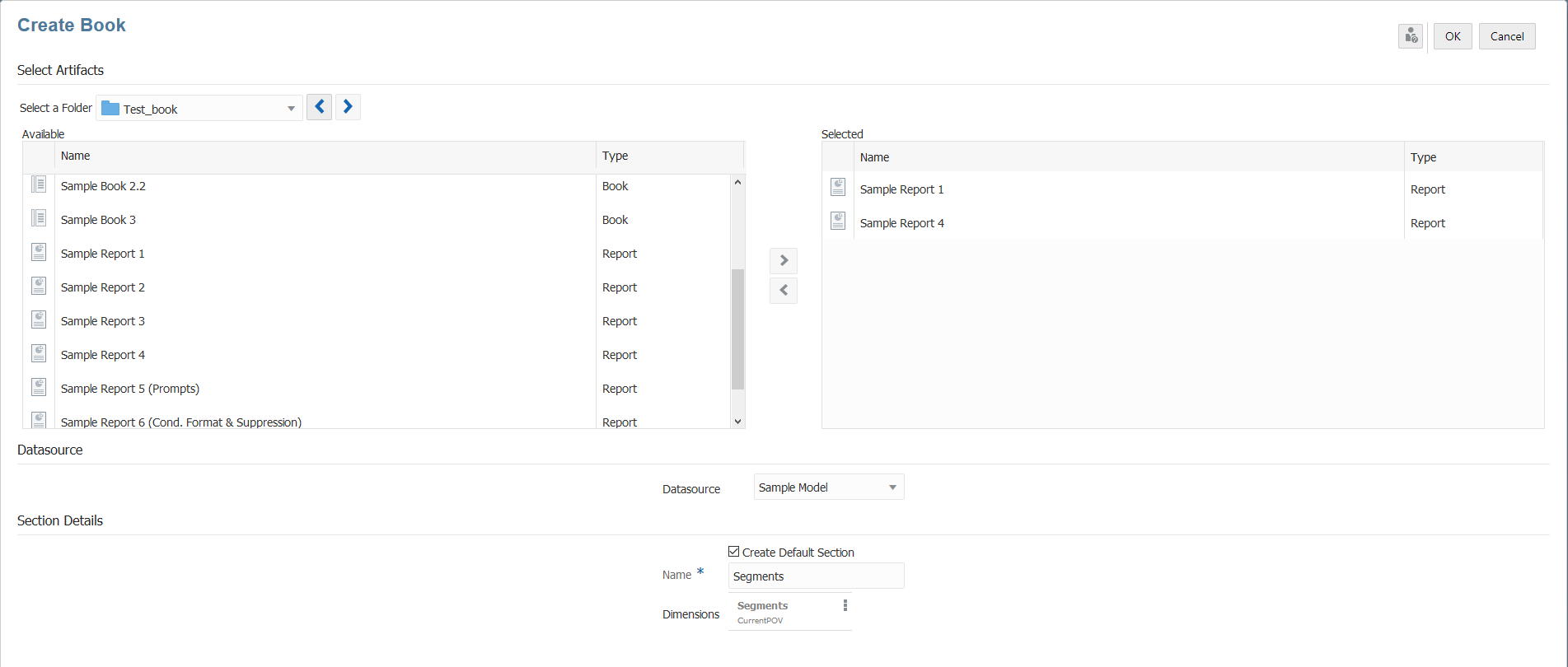
Depois selecionar os relatórios, será possível exibir a janela Designer de Livros.
Como resultado, no layout do Designer de Livros são exibidos dois exemplos de relatórios como nós filhos, na seção Seção chamada Segmentos.
É possível definir o ponto de vista da Seção Padrão chamada Segmentos no Designer de Livros.
Nota:
Quando você adiciona um documento a um livro, ele faz referência a um link à biblioteca. O documento real não será copiado no livro.
No entanto, a definição do sumário é copiada no livro e não fica vinculada ao documento de origem na biblioteca.
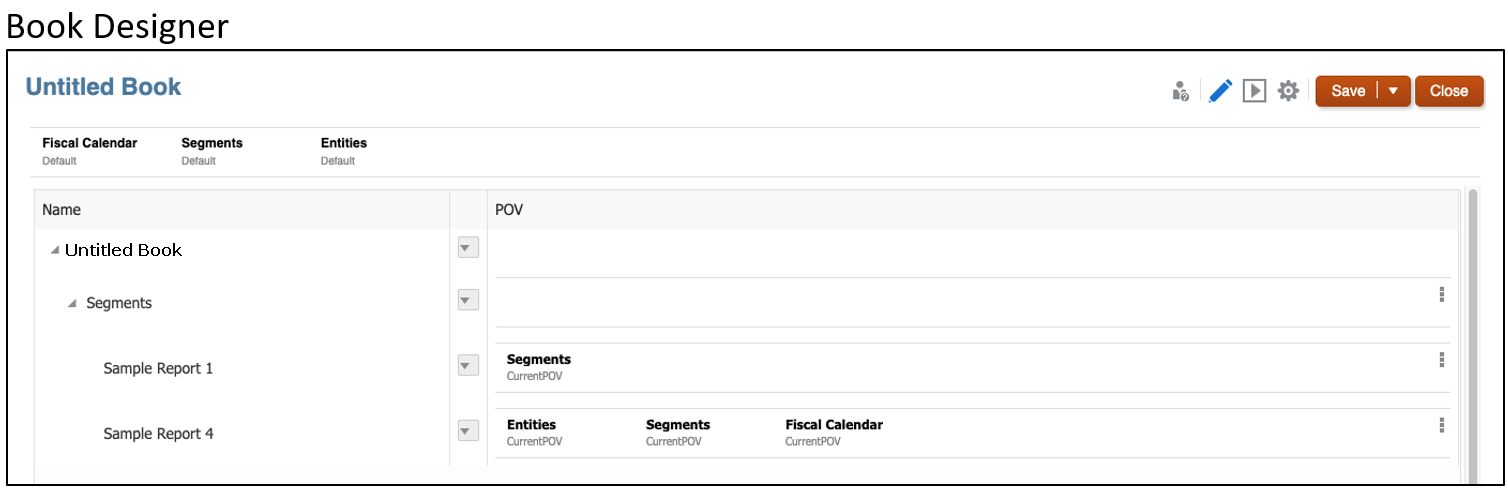
Assista a este vídeo com um tutorial para aprender a criar livros.
 -- Criando Livros no Narrative Reporting.
-- Criando Livros no Narrative Reporting.Os livros oferecem a capacidade de agrupar um ou mais relatórios, livros e outros documentos para gerar uma única saída em PDF. No vídeo, você aprende como criar livros no Narrative Reporting.
-